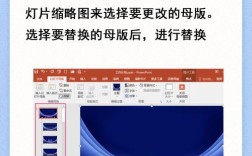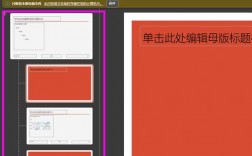PPT如何修改母版:详细指南
在PowerPoint中,母版是用于定义演示文稿中幻灯片的布局、格式和样式的主要工具,通过修改母版,可以统一调整所有幻灯片的外观,包括字体、颜色、背景图像等,以下是详细的步骤和建议,帮助您高效地修改PPT母版。
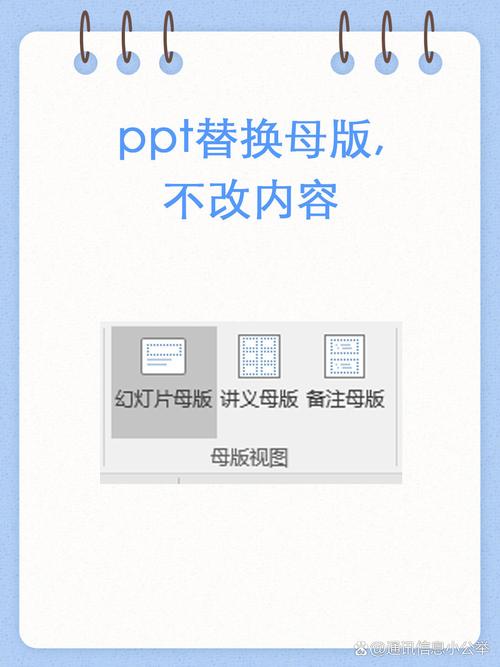
进入母版视图
1、打开PowerPoint并加载您的演示文稿。
2、点击“视图”选项卡,在菜单中找到并点击“幻灯片母版”,这将带您进入母版视图,其中包含了多个母版版式,每个版式控制了不同类型幻灯片的外观。
了解母版结构
在母版视图中,您会看到多个缩略图,这些代表了不同的母版版式,通常包括:
主母版:控制所有幻灯片的全局设置,如字体、颜色等。
标题母版:用于设置标题幻灯片的样式。
其他版式母版:针对特定内容布局(如标题和内容、仅标题、仅图片等)的母版。
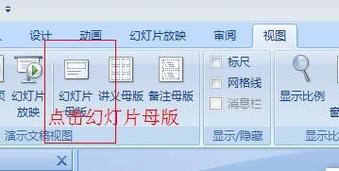
修改母版元素
1. 修改背景
选择要修改的母版版式。
在“背景”组中,点击“背景样式”,选择或自定义背景颜色、渐变、纹理或图片。
2. 调整字体和颜色
同样在“背景”组中,点击“字体”按钮,可以设置整个母版的字体样式、大小和颜色。
使用“颜色”按钮,可以选择或自定义主题颜色,影响所有使用该母版的幻灯片。
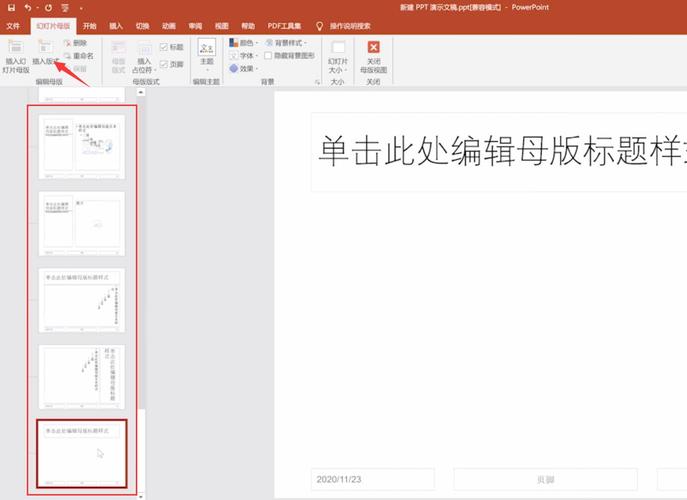
3. 插入和格式化占位符
在母版版式中,您可以插入文本框、图片占位符等,以定义幻灯片内容的布局。
选中占位符,使用“格式”选项卡中的工具来调整大小、位置、边框和填充等。
4. 添加公司徽标或水印
在适当的母版版式上,插入公司徽标或水印图片。
调整图片的大小和位置,确保它在所有相关幻灯片上的显示都是合适的。
应用更改
完成母版的修改后,关闭母版视图,所有使用该母版的幻灯片都会自动更新为新的设计,如果您想对特定幻灯片应用不同的母版,只需在普通视图中右键点击该幻灯片,选择“布局”,然后选择一个不同的版式即可。
保存和分享
不要忘记保存您的演示文稿,如果这是一个团队项目,考虑将修改后的演示文稿另存为模板(.potx),以便其他成员可以轻松应用相同的设计和格式。
FAQs
1. 如何在PowerPoint中创建自定义幻灯片母版?
打开您的演示文稿并进入幻灯片母版视图。
在左侧的缩略图窗格中,滚动到底部并找到“插入版式”选项,点击它将添加一个新的空白版式。
在这个新版式上,您可以开始设计自定义布局,插入文本框、形状、图片占位符等,并根据需要调整它们的大小和位置。
完成设计后,关闭母版视图,您的自定义版式现在将出现在可用版式的列表中,可以在创建新幻灯片时选择它。
2. 如何在不同的幻灯片上应用不同的母版?
确保您已经按照上述步骤创建了多个自定义母版。
在普通视图中,选择您想要更改的幻灯片。
转到“设计”选项卡,在“主题”组里找到“浏览主题”旁边的小箭头,点击它展开更多选项。
您可以看到所有可用的版式,点击您想要应用的新版式,选定的幻灯片就会立即更新为该版式的设计。
如果需要,您可以重复这个过程,为其他幻灯片应用不同的母版。